Director MX
Окно опций узора окна Paint
Окно опций узора окна Paint
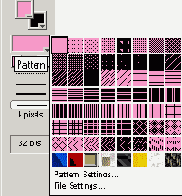
4. Щелкните по любому узору, чтобы выбрать его.
5. Щелкните по инструменту Filled Rectangle, чтобы его выбрать. Нарисуйте на холсте прямоугольник. Как вы видите, прямоугольник содержит внутренний узор, соответствующий ранее выбранному вами узору. Цвета узора заполнения также отражают текущие цвета переднего и заднего плана.
6. До сих пор мы использовали только «плитку» цветов переднего плана для графических элементов, так как им не были необходимы цвета заднего плана. В случае с узором заполнения у нас появились оба цвета. Давайте попытаемся их изменить.
7. Щелкните по «плитке» переднего плана и выберите любой понравившийся вам цвет.
8. Щелкните по «плитке» заднего плана и выберите любой понравившийся вам цвет.
9. Щелкните по инструменту Filled Rectangle и нарисуйте на холсте еще один прямоугольник. Вы видите, что в этом новом прямоугольнике нашел свое отражение только что сделанный вами выбор.
10.Щелкните по «плитке» Pattern и удерживайте нажатой кнопку мыши, пока не появится окно опций узора. Посмотрите на две опции, расположенные в самом низу этого окна, как показано на рис. 7.23.